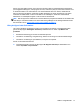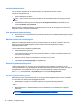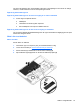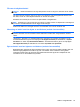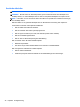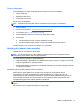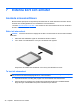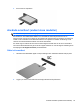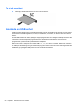User Guide - Windows 8
Testa en nätadapter
Testa nätadaptern om något av följande händer när datorn är ansluten till nätström:
● Datorn startar inte.
● Bildskärmen startar inte.
●
Strömlamporna lyser inte.
Så här testar du nätadaptern:
OBS! Följande instruktioner gäller datorer med batterier som kan bytas av användaren.
1. Stäng av datorn.
2. Ta bort serviceluckan (se
Ta bort serviceluckan på sidan 54).
3. Ta ut batteriet (se
Ta ut ett batteri på sidan 44).
4. Anslut nätadaptern till datorn och anslut den sedan till ett eluttag.
5. Starta datorn.
●
Om strömlamporna tänds, fungerar nätadaptern korrekt.
●
Om strömlamporna förblir släckta, fungerar inte nätadaptern utan bör bytas ut.
Kontakta support om du vill veta hur du skaffar en ny nätadapter.
Hybrid grafik (endast vissa modeller)
Välj datorer som har funktionen hybrid grafik.
OBS! För att kontrollera att en hybrid grafik har installerats på din dator, se grafikprocessorns
konfiguration på din bärbara dator och programhjälpen.
En hybrid grafik har två lägen för grafikbearbetning:
●
Högprestandaläge —Applikationer som tilldelats detta läge körs på GPU:n (graphics processing
unit) på högprestanda för optimal prestanda.
●
Energibesparingsläge—Applikationer som tilldelats detta läge körs på GPU:n på lägre prestanda
för att spara på batteriet.
Använda hybrid grafik (endast vissa modeller)
Med funktionen hybrid grafik kan ett program köras antingen på hög prestanda eller på
strömsparläge, beroende på applikationens grafikbearbetningskrav. Vanligtvis körs 3D- och
spelprogram på en GPU med högre prestanda och program med lätt grafikbearbetning körs på en
GPU med lägre prestanda. Du kan ändra läget som ett program använder (hög prestanda eller
energibesparing) genom den hybrida grafikens kontrollpanel.
OBS! På grund av maskinvarans begränsningar kan vissa program köras på endast ett av de två
lägena.
Mer information finns i programvaruhjälpen för hybrid grafik.
Ställa in energialternativ 47